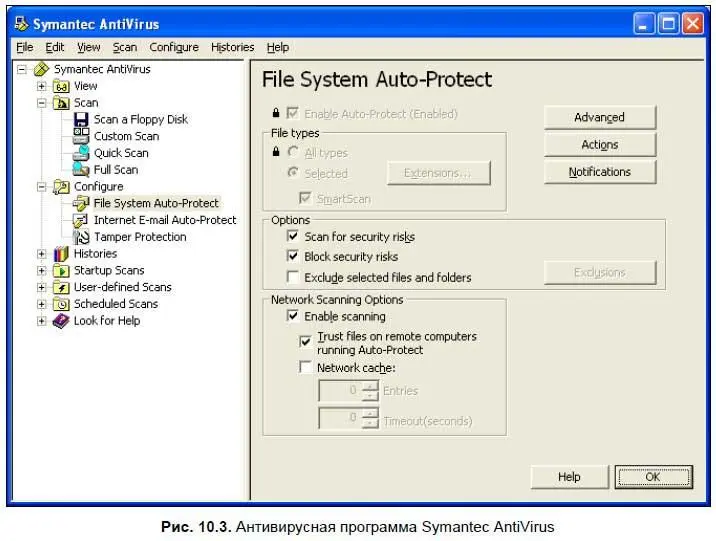Использование антивирусной программы
Антивирусная программа (в дальнейшем просто «антивирусник») предназначена для того, чтобы не допустить вирус на ваш компьютер (рис. 10.3). При этом она может работать в постоянном режиме и проверять все файлы, которые копируются на ваш компьютер по мере того, как вы работаете в Интернете. Если тотальная проверка заметно снижает скорость работы компьютера, то можно настроить антивирусник так, чтобы он проверял не все, а только исполняемые файлы и файлы скриптов. Именно они, будучи зараженными вирусом, могут перенести его на ваш компьютер в процессе того, как будут выполняться.
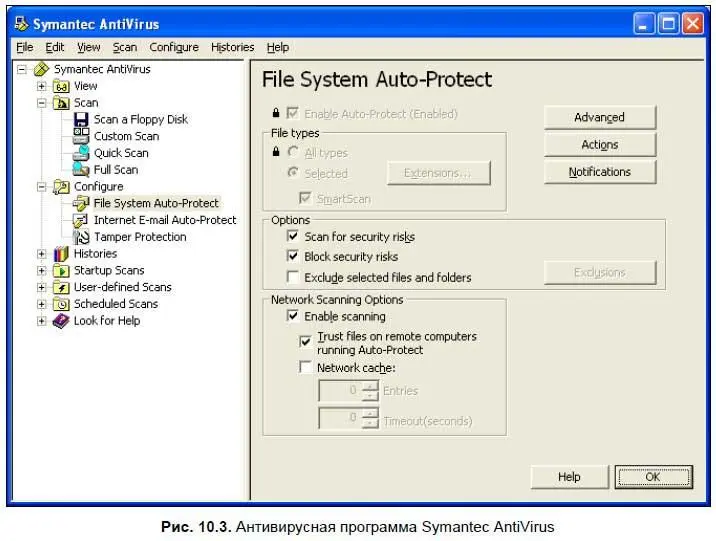
Такие файлы, как картинки, не несут угрозы заражения, потому что они просто показывают изображение в программе-просмотрщике, и если они будут повреждены вирусом, то вы просто не сможете увидеть это изображение, что само по себе печально, но не опасно для операционной системы. Графических файлов много, и они имеют большие размеры, поэтому для ускорения работы компьютера их можно на вирусы не проверять.
Обязательно настройте проверку на вирусы всей электронной почты, приходящей на ваш компьютер, если вы используете на нем почтовую программу (например, The Bat! или Outlook Express). Если же вы забираете почту с помощью Web-интерфейса, т. е. заходите на сайт почтового сервера, используя проводник Internet Explorer, то убедитесь, что на этом почтовом сервере установлена автоматическая проверка на вирусы. Сотрудничество почтовых серверов с антивирусными лабораториями уже стало хорошим тоном в Интернете. Например, на портале http://mail.ruиспользуется антивирусник Касперского, который в горячем режиме проверяет всю присланную вам почту.
Периодически запускайте полную антивирусную проверку всех дисков вашего компьютера, например, на время обеда или на ночь, поскольку она длится очень долго. Обязательно следите за выходом в свет новой антивирусной базы, т. е. обновления, которое нужно периодически устанавливать у себя на компьютере. В нем находится защита от вирусов, которые появились совсем недавно. Обычно такие обновления выходят два-три раза в месяц, и если вы приобрели антивирусную программу официально и зарегистрировали ее на сайте разработчика, то программа сама будет отслеживать появление этих обновлений при выходе в Интернет и самостоятельно устанавливать их на ваш компьютер. Если же вы работаете в локальной сети, не имеющей выхода в Интернет, или пользуетесь одиноко стоящим компьютером, то вам самому нужно устанавливать на нем новые антивирусные базы, чтобы не подцепить вирус через дискеты или компакт-диски.
Брандмауэр и для чего он нужен
Брандмауэр, или, как его называют индейцы из племени Пумба-Юмба, firewall (огненная стена) — довольно интересная и полезная штука. В отличие от антивирусной программы, он не сможет найти и обезвредить вражеский вирус, однако он ставит надежный заслон всем внешним программам, которые пытаются подсоединиться к любой программе вашего компьютера из Интернета или локальной сети.
Невозможно переоценить роль брандмауэра, особенно если вам приходится частенько работать в Интернете, где всяких червей, шпионов и троянских лошадок пруд пруди. Если вы не хотите, чтобы весь этот зоопарк перекочевал на ваш компьютер, обязательно установите на нем брандмауэр или используйте встроенный в Windows XP, который активируется по умолчанию сразу же после установки операционной системы.
Принцип действия брандмауэра прост — он находится в постоянном прослушивании портов вашего компьютера, чтобы определить момент подключения к ним нехороших программ извне. Также он отслеживает попытки подключения изнутри на тот случай, если одна из этих программ уже успела забраться на ваш компьютер и теперь пытается наладить соединение с внешней сетью, чтобы начать передавать в нее ваши бесценные личные данные. Как только такая попытка обнаруживается, брандмауэр выводит сообщение, в котором указывает имя этой программы и просит вас принять одно из следующих действий:
♦ разрешить соединение;
♦ запретить его;
♦ соединиться только в этот раз;
♦ настроить правила соединения для этой программы, которые будут выполняться в будущем.
Если вы узнали программу, то можете разрешить соединение и настроить брандмауэр так, чтобы он не задавал вопросов относительно нее и в будущем. При этом можно разрешить определенный порт, который участвует в соединении, или же указать имя программы, если она использует несколько портов, особенно если вы заранее не знаете, каких именно.
Читать дальше
Конец ознакомительного отрывка
Купить книгу